

Таксономические единицы (категории) растений: Каждая система классификации состоит из определённых соподчиненных друг другу...

Индивидуальные и групповые автопоилки: для животных. Схемы и конструкции...

Таксономические единицы (категории) растений: Каждая система классификации состоит из определённых соподчиненных друг другу...

Индивидуальные и групповые автопоилки: для животных. Схемы и конструкции...
Топ:
Определение места расположения распределительного центра: Фирма реализует продукцию на рынках сбыта и имеет постоянных поставщиков в разных регионах. Увеличение объема продаж...
Процедура выполнения команд. Рабочий цикл процессора: Функционирование процессора в основном состоит из повторяющихся рабочих циклов, каждый из которых соответствует...
Характеристика АТП и сварочно-жестяницкого участка: Транспорт в настоящее время является одной из важнейших отраслей народного хозяйства...
Интересное:
Берегоукрепление оползневых склонов: На прибрежных склонах основной причиной развития оползневых процессов является подмыв водами рек естественных склонов...
Влияние предпринимательской среды на эффективное функционирование предприятия: Предпринимательская среда – это совокупность внешних и внутренних факторов, оказывающих влияние на функционирование фирмы...
Финансовый рынок и его значение в управлении денежными потоками на современном этапе: любому предприятию для расширения производства и увеличения прибыли нужны...
Дисциплины:
|
из
5.00
|
Заказать работу |
|
|
|
|
10. Ввод текста в ячейке в несколько строк.
1-й способ (только при наборе текста).
· Вписать текст, размером более 9 символов, в ячейку (например, Цена за единицу).
· Alt + Enter.
· Enter.
2-й способ. (Текст в ячейке уже зафиксирован).
· Выделить такую ячейку.
· Выполнить Формат – Ячейки – Выравнивание и установить флажок Переносить по словам.
11. Стиль шрифта:
· Войдите в лист «Мороженное», выделите А1:D1. щелкните по кнопке «Полужирный».
· Разместите заголовки столбцов таблицы по центру поля и в несколько строк (Формат – Ячейки – Выравнивание).
12. Ввод и форматирование заголовков над таблицей.
· Вставьте над таблицей три пустые строки для заголовков, для этого выделите на листе Мороженное строки 1, 2 и 3.
· Выполните «Вставка – Строки». Вверху добавится 3 строки.
· Войти в ячейку А1 и ввести текст «Предварительный анализ продаж».
· Выделить область А1:D1 и щелкнуть по кнопке Объединить и поместить в центре».
· Для созданного заголовка выполнить «Формат–Ячейки», и с вкладки «Шрифт» задать заголовку таблицы формат шрифта: «Полужирный», «Размер»-14, цвет шрифта – синий.
· В ячейку А2 и ввести текст «1 квартал 2004 года» и объединить эту ячейку с тремя соседними ячейками справа.
· Новый заголовок отформатировать: «Полужирный курсив», «Размер»-12, цвет шрифта – красный.
13. Задание и копирование форматов и стилей:
· Ячейке D5 задайте денежный формат (можно щелчком по кнопке «Денежный формат»). Подберите требуемую ширину столбцу D, если число превратилось Решетку
·, Кнопкой «Уменьшить разрядность», сделайте числа целыми.
· Выделите D5 и щелкните по кнопке «Формат по образцу». Рядом с указателем мыши появилась кисть.
· Пробуксируйте указателем мыши с кистью по области D6:D12 и отпустите кнопку мыши.
|
|
· Сохраните выполненную работу.
Часть 4. Дополнительные задания
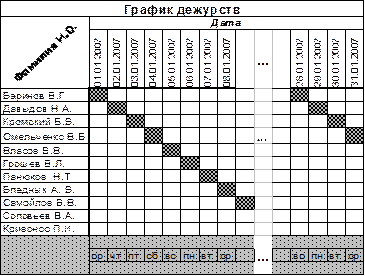 1. Создание таблицы График дежурств.
1. Создание таблицы График дежурств.
· Сделайте обрамления отдельных полей таблицы (Формат – Ячейки – Граница) и их заливку разным цветом (Формат – Ячейки – Вид).
Рисование простых объектов
Если осталось время, то можно и порисовать, для этого:
1. Изучите содержимое ПИ «Рисование».
2. Вставьте в книгу лист Рисование.
3. Нарисуйте ромашку из 7 лепестков и раскрасьте лепестки разными цветами. Добавьте стебелек.
4. Выделите стрелкой «Выбор объектов» весь рисунок, сгруппируйте рисунок (Действия – Группировать). Уменьшите размер цветка.
5. Через БО увеличьте число цветков до пяти и составьте из них букет (используйте команду Вращение).
6. Используя Автофигуры на панели Рисование, создайте вазу и поместите в нее букет из ромашек.
7. Щелкните на кнопке «Рисование», панель Рисование закроется.
Задание 3.2. Простые вычисления
1. Вставьте в книгу новый лист и назовите его Вычисления.
2. Введите в столбцы А и В, начиная с 1-й строки, две колонки любых цифр (по 10 в каждой).
3. В ячейку D1 введите формулу для получения суммы содержимого ячеек А1 и В1.
4. Измените содержимое ячейки А1 и оцените результат счета по формуле.
5. В ячейку E1 введите формулу для расчета суммы первых четырех ячеек столбца В.
6. В ячейке E3 введите формулу
= (А1+В1)/10.
7. В ячейку E5 введите формулу
=(А1+В1)*(А2-В2)/125,3.
8. Исправьте в этой формуле «А1» на «А2», а 125,5 на 300 и получите результат.
9. Протащите за маркер автозаполнения формулу из ячейки D1 на 12 строк вниз и проанализируйте результат.
Вычисления в таблице на листе Мороженное
1. Откройте книгу налисте Мороженное.
2. Добавьте пустую строку после первых трех дней продажи. Для этого выделите строку 8 и выполните " Вставка - Строки - ОК ".
3. В ячейку D8 введите формулу для суммирования ячеек (D5:D7) из столбца D. Она имеет вид: =СУММ(D5:D7). Ок.
|
|
4. В ячейку D14 введите формулу для суммирования ячеек диапазона (D9:D13), т.е. последующих пяти дней продажи. Для этого воспользоваться кнопкой Автосумма.
5. Объедините ячейки диапазонов A8:C8; A14:C14; A15:C15; A16:C16 и введите в них текст: За первые три дня; За последующие пять дней; Итого за восемь дней; В среднем за один день.
6. В ячейки D15 и D16 введите формулы для определения соответствующих показателей. Для определения среднего значения использовать формулу =СРЗНАЧ(D5:D7;D9:D13). Помните, что подряд расположенные ячейки (область) в формуле задаются знаком (:), а не подряд расположенные - перечисляются через (;).
|
|
|

Общие условия выбора системы дренажа: Система дренажа выбирается в зависимости от характера защищаемого...

Папиллярные узоры пальцев рук - маркер спортивных способностей: дерматоглифические признаки формируются на 3-5 месяце беременности, не изменяются в течение жизни...

Особенности сооружения опор в сложных условиях: Сооружение ВЛ в районах с суровыми климатическими и тяжелыми геологическими условиями...

Архитектура электронного правительства: Единая архитектура – это методологический подход при создании системы управления государства, который строится...
© cyberpedia.su 2017-2024 - Не является автором материалов. Исключительное право сохранено за автором текста.
Если вы не хотите, чтобы данный материал был у нас на сайте, перейдите по ссылке: Нарушение авторских прав. Мы поможем в написании вашей работы!